Довольно часто возникает необходимость скачать видео с сайта на компьютер. Для этого существует множество разных способов, от очень простых до достаточно замороченных. Подробнее обо всех них рассказываем в данном материале.
Прямая загрузка с сайта
Самый простой вариант, но он не всегда оказывается доступен. Некоторые ресурсы позволяют своим пользователям сохранять видео на свои диски без каких-либо ограничений. Для этого достаточно нажать на кнопку «Скачать» рядом с самим роликом и указать место хранения.
При помощи SaveFrom.net и других онлайн-сервисов
Еще одно простое решение данной проблемы. Для сохранения роликов с различных площадок требуется лишь ссылка на него и открытый сайт savefrom.net. В специальное поле вставьте скопированный линк, укажите формат файла и нажмите «Скачать».
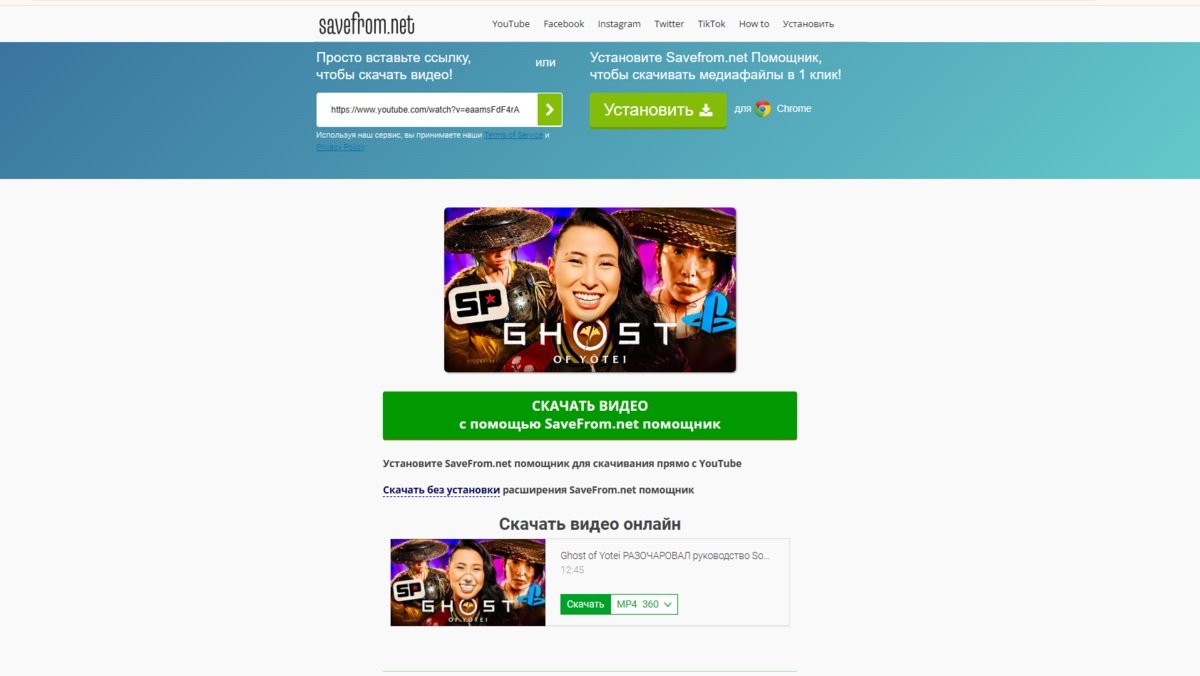 Источник: CQ / Скачивание через savefrom.net
Источник: CQ / Скачивание через savefrom.net
Кроме savefrom.net в интернете можно найти множество других специализированных онлайн-сервисов, позволяющих сохранить на компьютер понравившееся видео. Среди них можно отметить такие ресурсы, как Prometei, KeepVid и GetVideo. Принцип работы у них похожий и с своими функциями они справляются прекрасно.
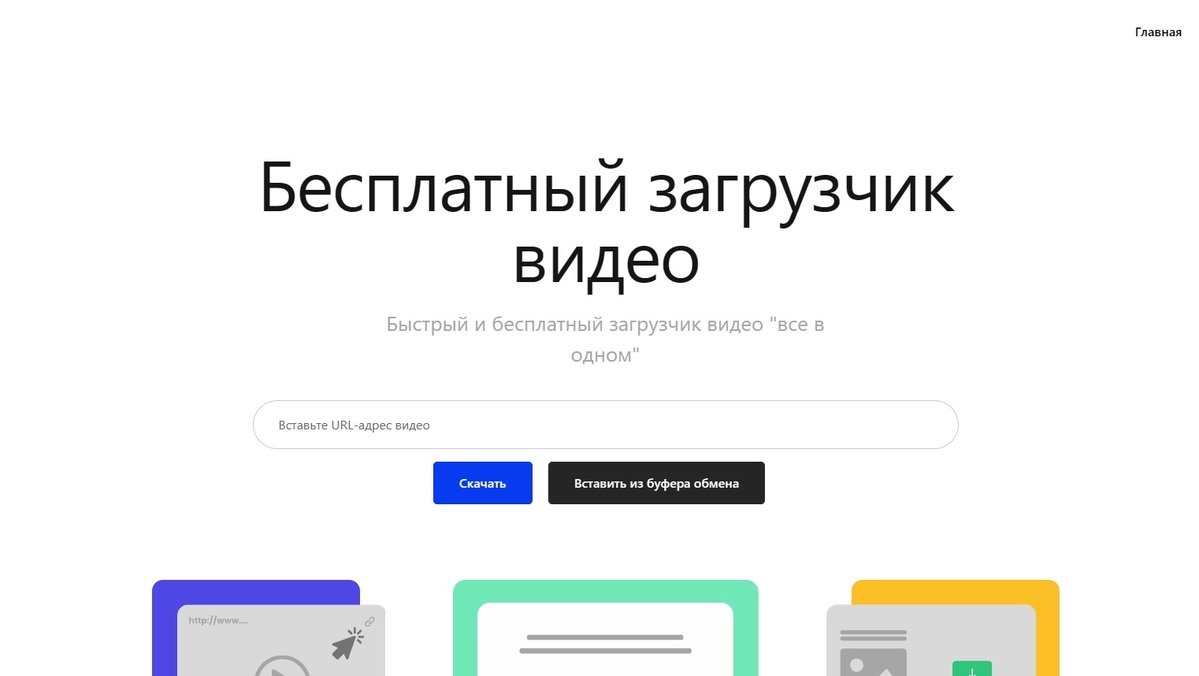 Источник: CQ / Загрузчик Prometei
Источник: CQ / Загрузчик Prometei
При помощи расширений для браузеров
Существует множество браузерных расширений, позволяющих загрузить на свой жесткий диск видеофайлы практически с любых сайтов. Это очень удобный вариант, не требующий установки на компьютер сторонних утилит или перехода на неизвестные ресурсы. Video Download Helper поддерживает множество браузеров, позволяет выбирать подходящее разрешение и убирает ненужную рекламу.
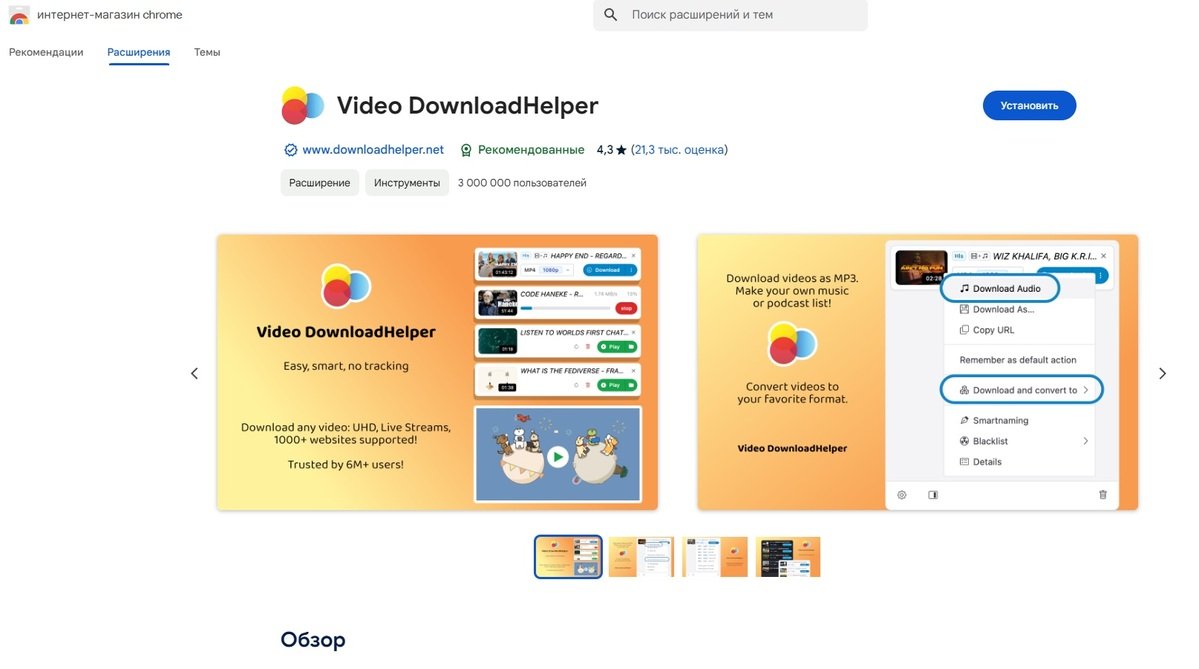 Источник: CQ / Расширение Video Download Helper
Источник: CQ / Расширение Video Download Helper
Еще одно очень популярное расширение, которое доступно на всех известных браузерах. Позволяет заранее получить все данные о ролике, а при необходимости можно загрузить только аудиодорожку.
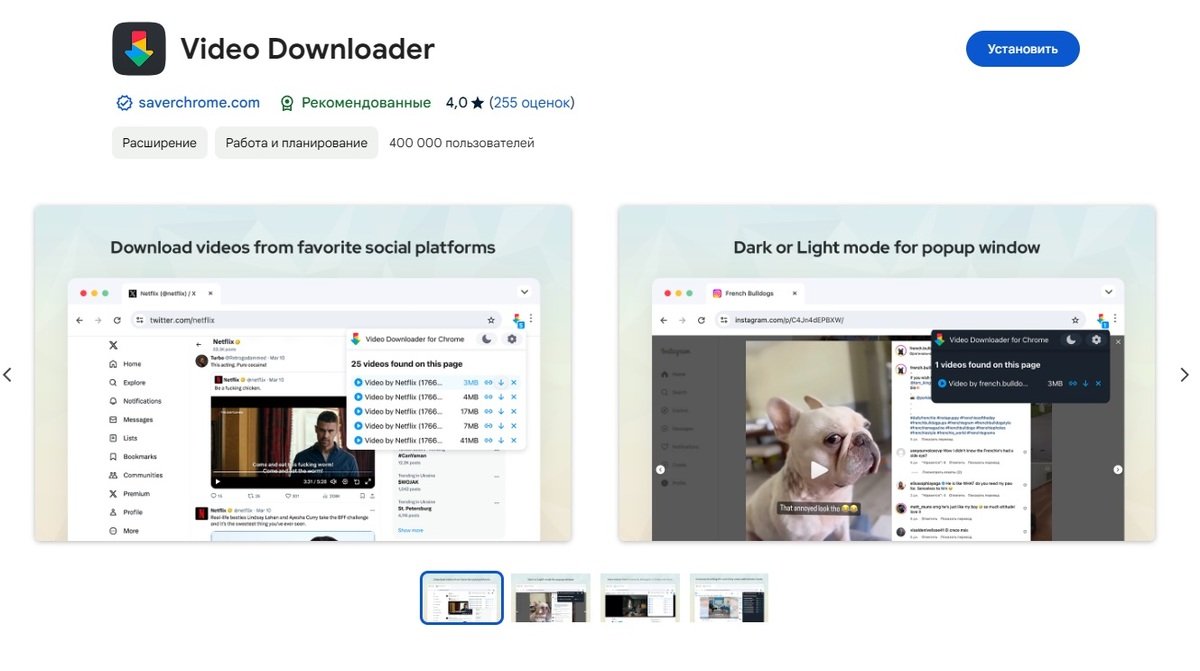 Источник: CQ / Расширение Video Downloader
Источник: CQ / Расширение Video Downloader
При помощи специальных утилит
В сети можно найти множество разных утилит, предназначенных для скачивания видео с различных площадок и социальных сетей. Такие приложения, как YouTube Downloader HD, 4K Video Downloader, Video Grabber и Ummy Video Downloader работают по одному и тому же принципу, а потому разобраться в них сможет даже новичок. Достаточно установить менеджер загрузок, запустить его, вставить ссылку и указать необходимые параметры скачивания.
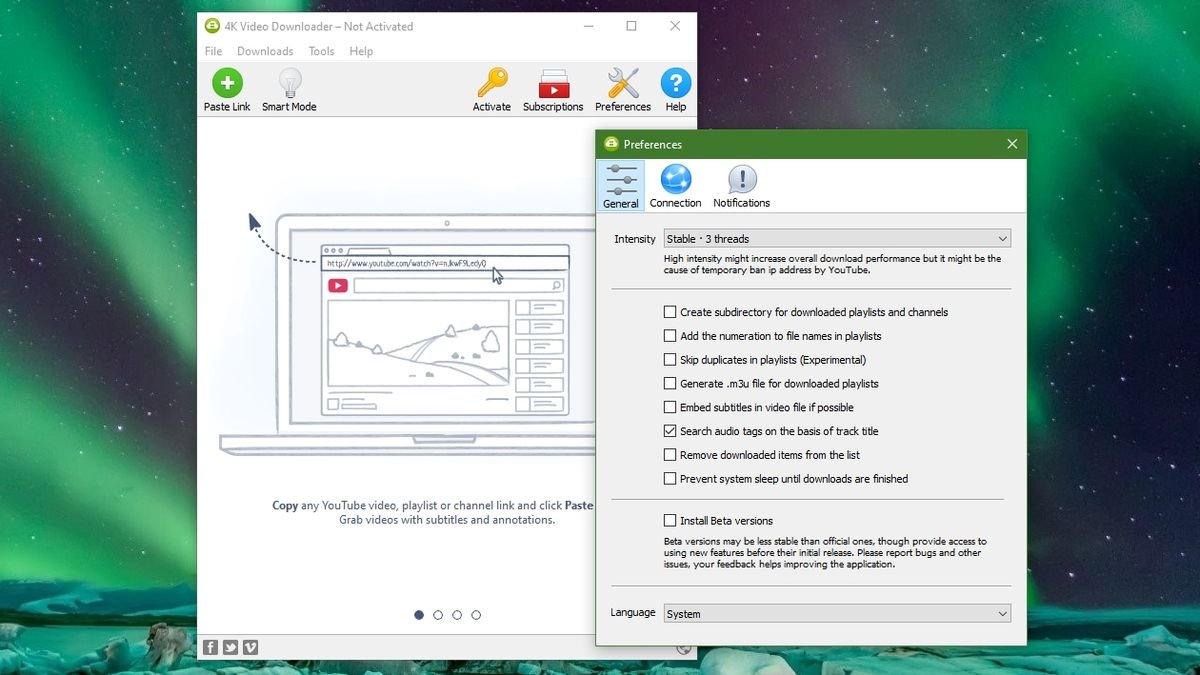 Источник: Tech Radar / Менеджер загрузок 4K Video Downloader
Источник: Tech Radar / Менеджер загрузок 4K Video Downloader
При помощи программ для захвата видео
Данный софт позволяет записывать все, что происходит на экране компьютера. Это особенно полезно, если на сайте с видео действуют жесткие ограничения по скачиванию. Подобные программы, среди которых выделяются «Экранная студия» и Movavi Screen Capture, позволяют не только выбирать режим записи, но и поддерживают множество разных фишек, такие как выбор определенной области, встроенный редактор и возможность удалить ненужные фрагменты.
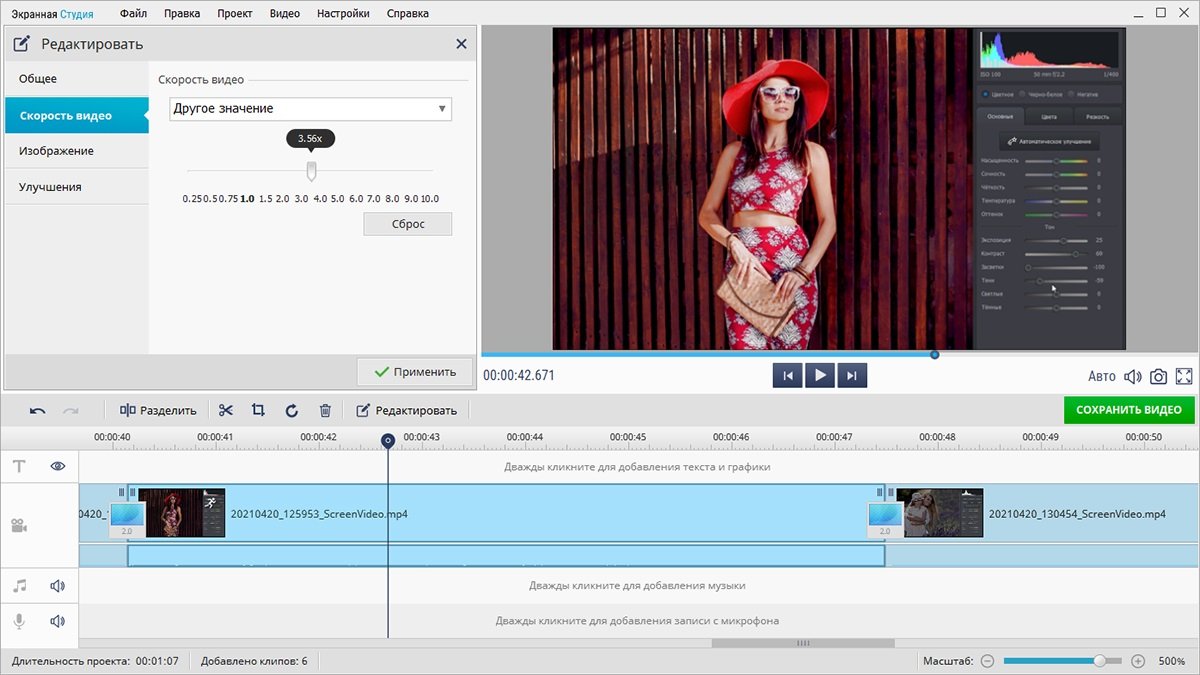 Источник: Allsoft / Программа «Экранная студия»
Источник: Allsoft / Программа «Экранная студия»
При помощи видеоредакторов
Данный способ сильно напоминает предыдущий. Зачастую в программы, предназначенные для редактирования и монтажа видео, встроена опция скачивания материалов с интернета. Например, в приложении «ВидеоМАСТЕР» нужно во вкладке «Файл» указать функцию загрузки, вставить ссылку, выбрать параметры и указать название. Главное преимущество этого варианта кроется в том, что файл можно сразу же обработать.
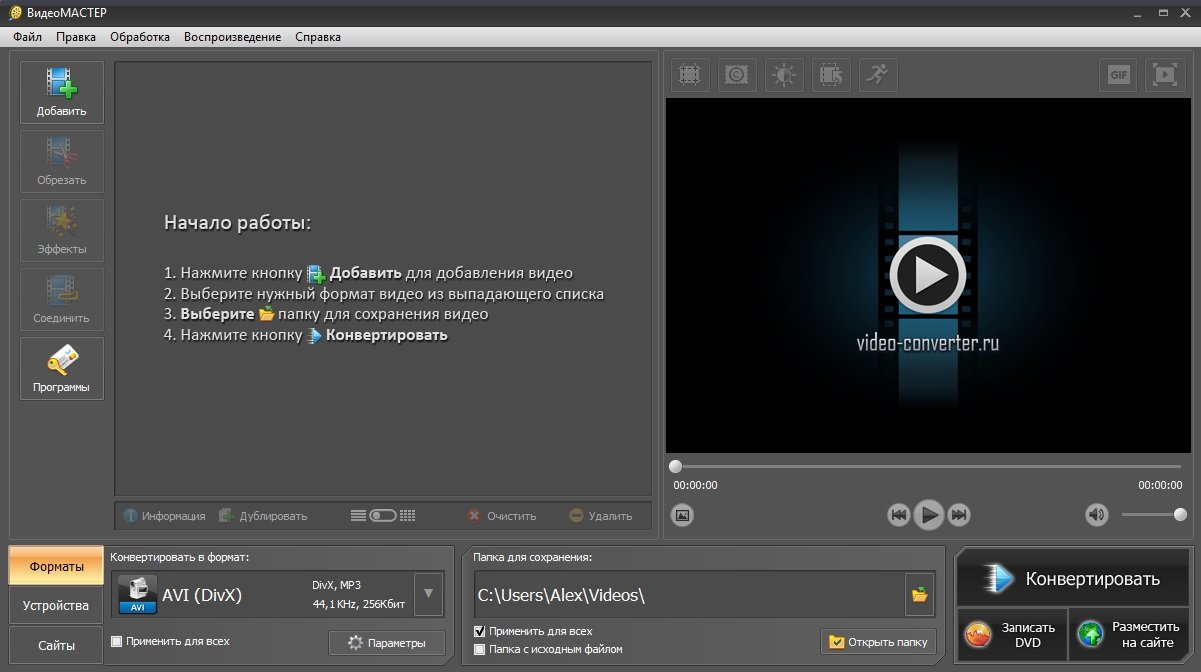 Источник: ВидеоМАСТЕР / Программа «ВидеоМАСТЕР»
Источник: ВидеоМАСТЕР / Программа «ВидеоМАСТЕР»
При помощи программы Any Video Converter
Очень мудреный вариант загрузки видео на компьютер, который подойдет для «Яндекс Браузера». Порядок действий выглядит следующим образом:
- Установите на свое устройство Any Video Converter, а затем запустите программу и выберите вкладку «Скачать видео»;
- В браузере включите нужное вам видео и тут же откройте новую вкладку, чтобы ролик показывался в маленьком окне;
- Добавьте это небольшое окно в панель закладок;
- Закройте страницу с видео и откройте через панель закладок добавленный сайт;
- Скопируйте и вставьте ссылку на данный сайт в запущенное приложение.
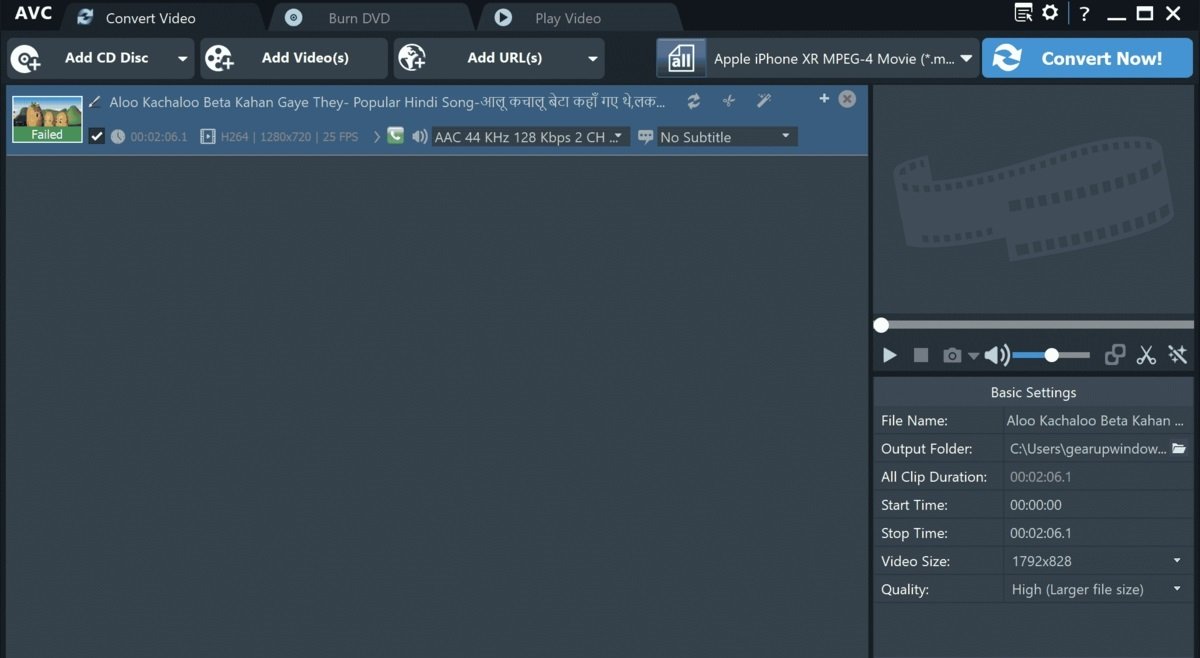 Источник: Pcguia / Программа Any Video Converter
Источник: Pcguia / Программа Any Video Converter
После этого остается только выбрать качество файла и сохранить его в папку.
При помощи проигрывателя VLC
Многие считают, что медиаплееры на компьютере способны только воспроизводить видео. Однако некоторые из проигрывателей умеют еще скачивать с интернета. В их числе знаменитый мультиформатный плеер VLC. Делается это следующим образом:
- Запустите программу и нажмите на «Медиа», а затем «Открыть URL»;
- В открывшемся поле вставьте ссылку на ролик и начните воспроизведение;
- Поставьте видео на паузу и во вкладке «Инструменты» выберите пункт «Информация о кодеке»;
- Скопируйте строку «Расположение» и вставьте ее в новую вкладку в браузере;
- Кликните правой кнопкой мыши на прогрузившемся файле и нажмите на «Сохранить видео как…», укажите место сохранения и сохраните его на компьютер.
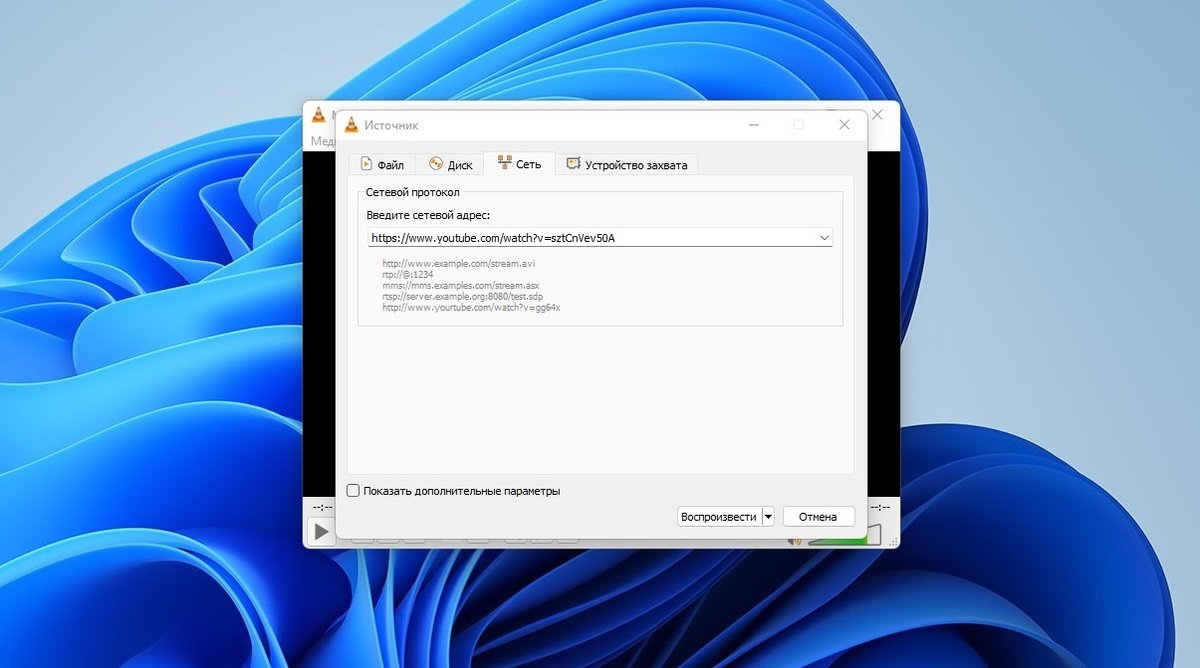 Источник: CQ / Скачивание через проигрыватель VLC
Источник: CQ / Скачивание через проигрыватель VLC
Данный метод не самый удобный, да и поддерживаются далеко не все форматы.
При помощи программы PotPlayer
Это многофункциональная программа с широчайшим функционалом по работе с видео. Он позволяет не только просматривать файлы разных форматов, но и сохранять ролики с интернета. Для этого достаточно вставить ссылку на оригинальный материал. Также, при необходимости можно просто сделать запись экрана.
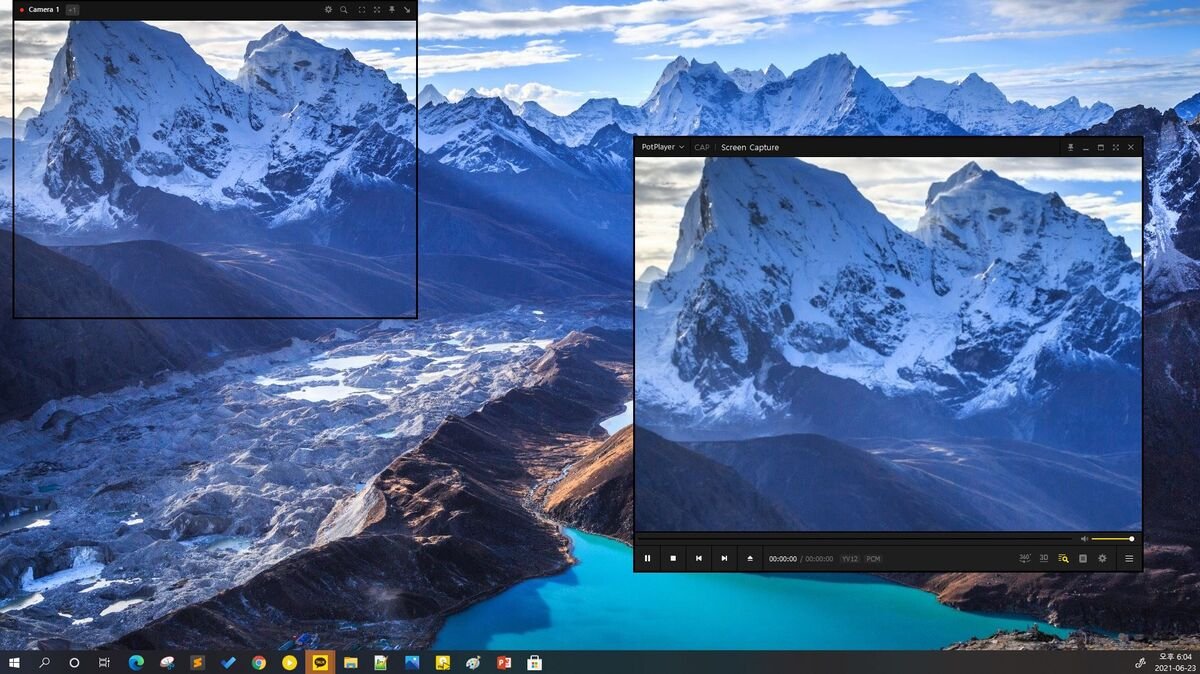 Источник: Microsoft Store / Скачивание через проигрыватель PotPlayer
Источник: Microsoft Store / Скачивание через проигрыватель PotPlayer
При помощи Telegram-бота Video Download
Удобный способ скачать видео на компьютер, также доступный и на смартфонах. Он настолько прост в использовании, что в нем сможет разобраться даже новичок. Достаточно начать диалог и выбрать один из предложенных разрешений.
При помощи Telegram-бота Gozilla Downloader
Другой популярный бот в Telegram для скачивания роликов с сети. Его преимущество в большом количестве поддерживаемых площадок, откуда можно загружать материалы. А еще он позволяет сохранять не только большие файлы, но и коротенькие шортсы.
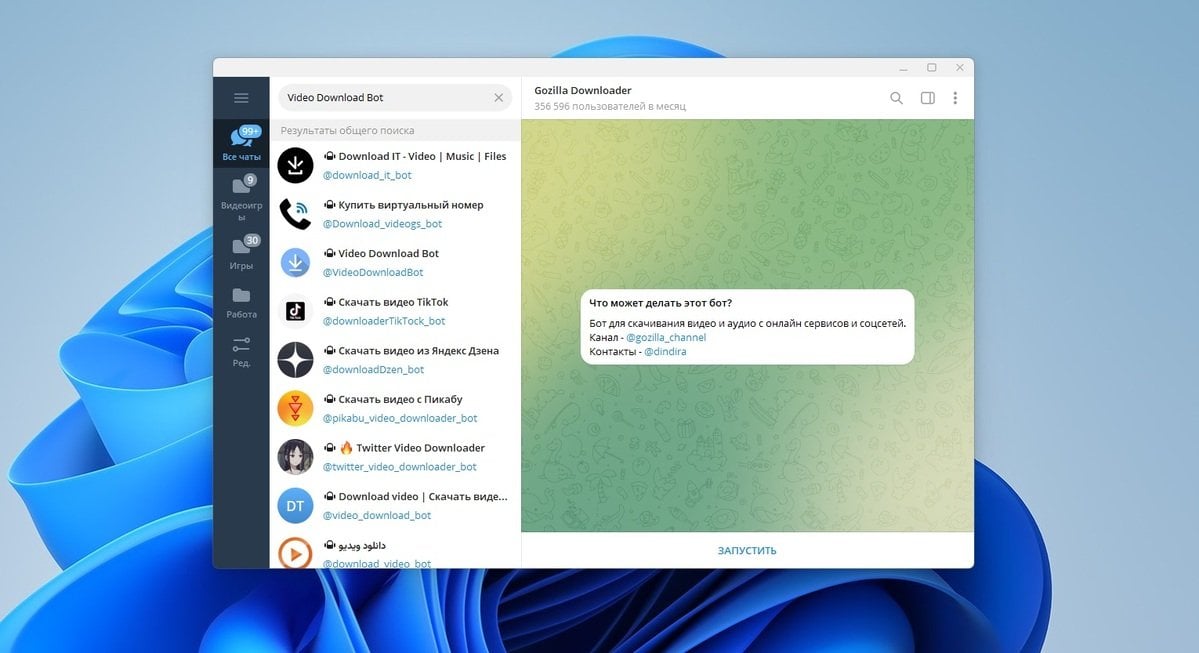 Источник: CQ / Бот Gozilla Downloader в Telegram
Источник: CQ / Бот Gozilla Downloader в Telegram
При помощи инструментов разработчика
При помощи инструментов разработчика можно вытащить практически любые ролики с самых разных площадок. Откройте видео и в браузере нажмите на «Меню» — «Дополнительные инструменты» — «Инструменты разработчика». В появившемся окошке выберите вкладку Network.
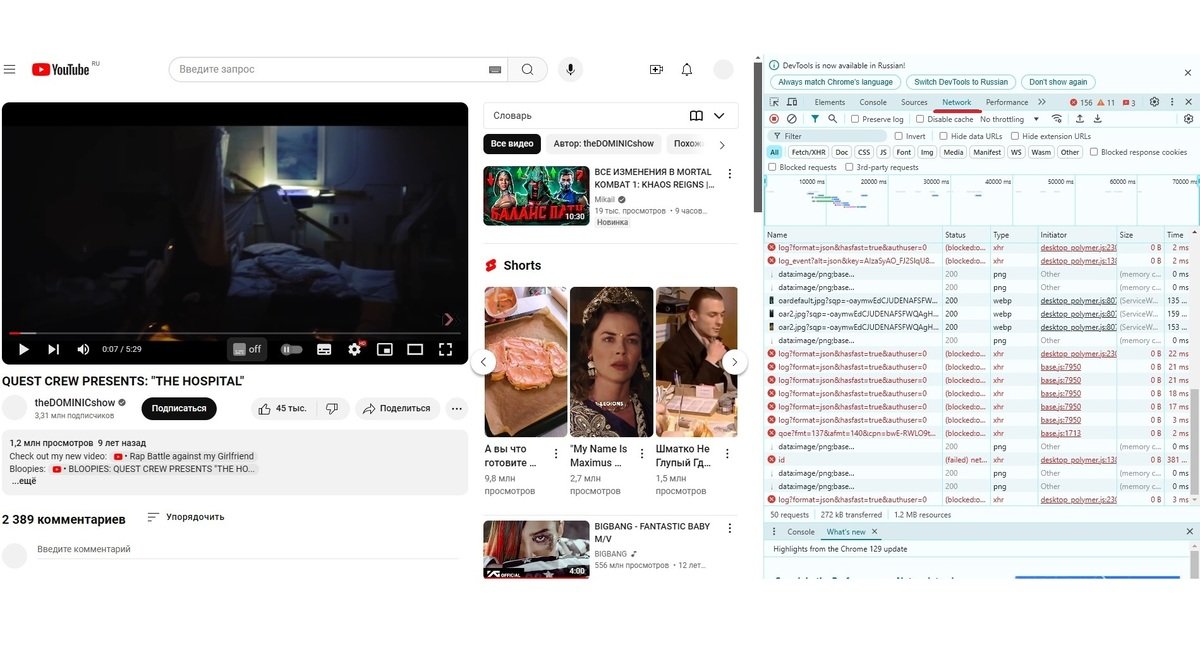 Источник: CQ / Загрузка через инструменты разработчика
Источник: CQ / Загрузка через инструменты разработчика
После этого найдите строку с файлом и кликните по нему правой кнопкой мыши. Из появившегося меню выберите Copy Link Address и вставьте его в новую вкладку браузера. Когда файл прогрузится, вновь кликните правой кнопкой мыши, нажмите на «Сохранить видео как…» и сохраните на свое хранилище.
Заглавное фото: Keystone Education Group

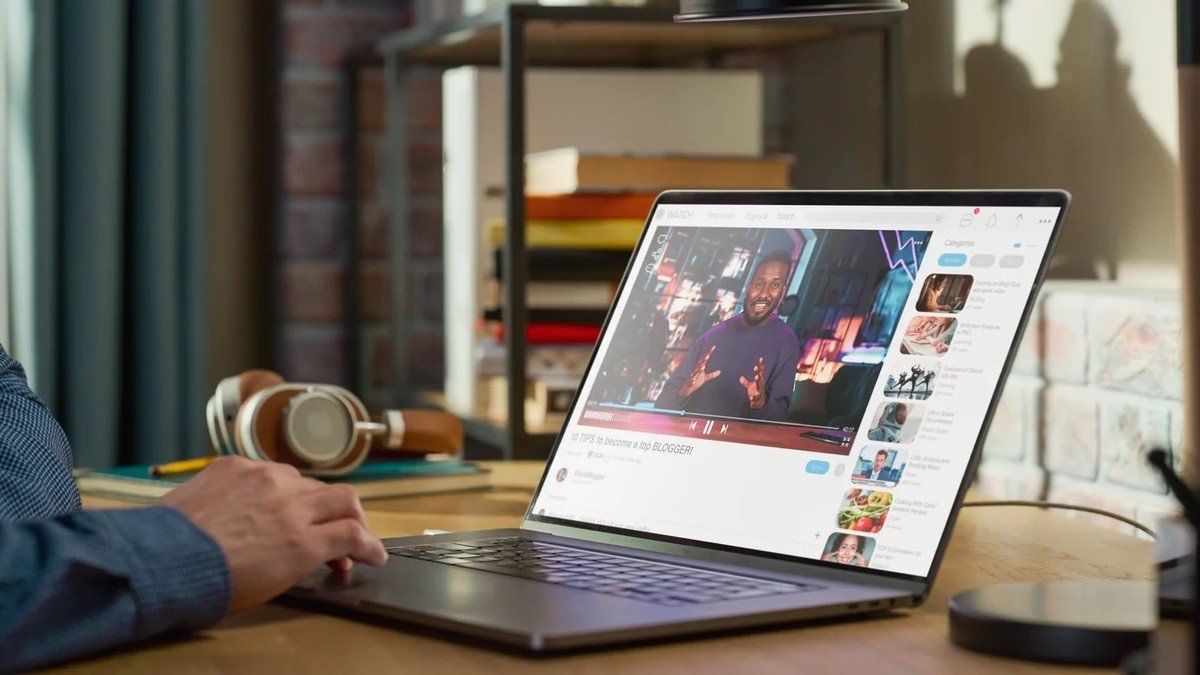
 Иринчин «1r1n» Даргуев
Иринчин «1r1n» Даргуев



















0 комментариев